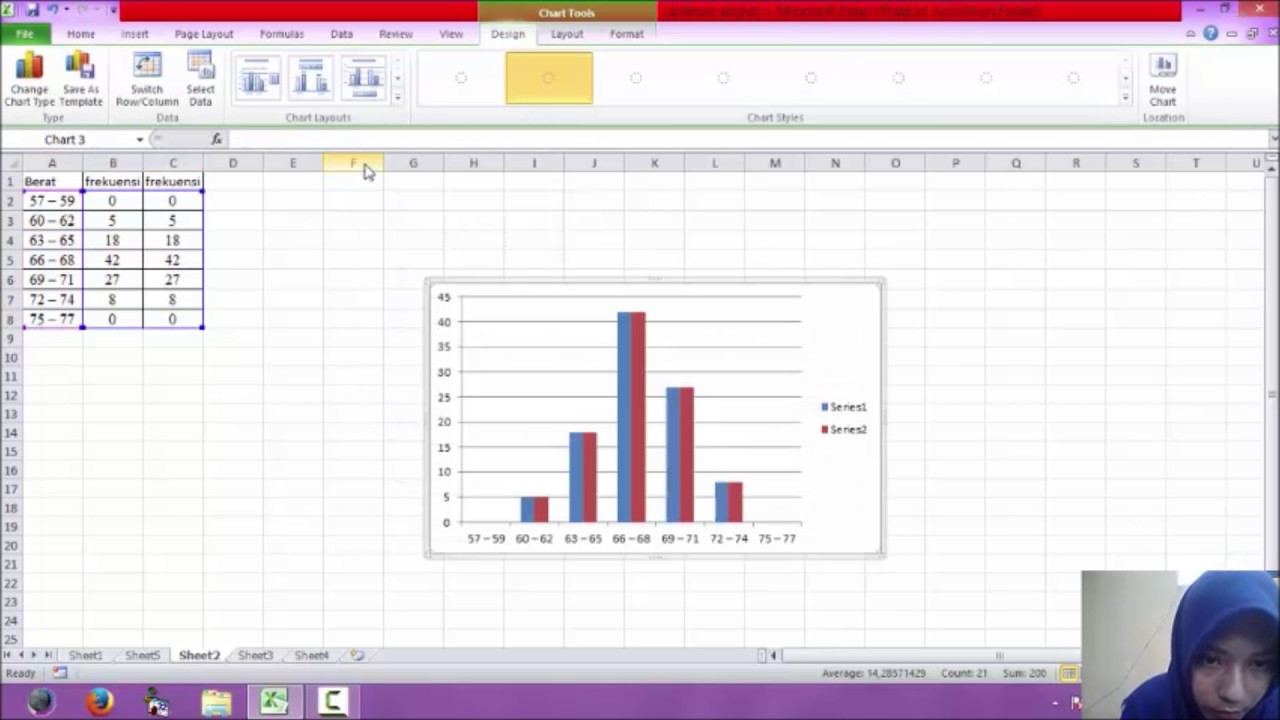Excel adalah salah satu program milik Microsoft Office Suite yang paling banyak digunakan di seluruh dunia. Dan salah satu fitur yang paling sering digunakan di Excel adalah pembuatan grafik atau diagram. Saat membuat sebuah laporan atau presentasi, grafik dapat membantu kita untuk dengan mudah memvisualisasikan data. Salah satu jenis grafik yang populer digunakan adalah histogram dan poligon. Pada artikel ini, kita akan membahas cara membuat histogram dan poligon di Excel 2010.
Cara Membuat Histogram di Excel 2010
Histogram adalah salah satu jenis grafik yang digunakan untuk menunjukkan distribusi frekuensi dari suatu data. Histogram terdiri dari beberapa kolom vertikal yang masing-masing mewakili rentang nilai data, dan tingginya mewakili frekuensi data dalam rentang itu. Histogram sering digunakan untuk menunjukkan bagaimana data yang kita miliki diatur, seberapa sering nilai-nilai tertentu muncul dalam data tersebut, dan distribusi keseluruhan data.
Langkah-langkah untuk membuat histogram di Excel 2010 adalah sebagai berikut:
- Siapkan data yang ingin kita jadikan histogram. Data tersebut harus terdiri dari satu kolom atau beberapa kolom yang berisi sekumpulan angka atau data numerik.
- Pilih sel yang akan digunakan untuk membuat histogram.
- Klik tab “Insert” pada Ribbon Excel dan pilih “Column Chart”.
- Pilih “Histogram” pada drop-down menu “Column Chart”.
- Excel akan menampilkan histogram yang baru saja dibuat di halaman kerja.
Cara Membuat Poligon di Excel 2010
Poligon adalah grafik yang digunakan untuk menunjukkan distribusi frekuensi data numerik. Poligon terdiri dari sebuah garis yang menghubungkan titik-titik tengah dari interval data. Poligon sering digunakan untuk menunjukkan bentuk kurva distribusi frekuensi data dan untuk membandingkan distribusi data dalam dua kelompok.
Langkah-langkah untuk membuat poligon di Excel 2010 adalah sebagai berikut:
- Siapkan data yang ingin kita jadikan poligon. Data tersebut harus terdiri dari satu kolom atau beberapa kolom yang berisi sekumpulan angka atau data numerik.
- Pilih sel yang akan digunakan untuk membuat poligon.
- Klik tab “Insert” pada Ribbon Excel dan pilih “Line Chart”.
- Excel akan menampilkan line chart yang baru saja dibuat di halaman kerja. Klik kanan pada chart dan pilih “Select Data”.
- Pada jendela dialog “Select Data Source”, klik tombol “Edit” pada bagian “Horizontal (Category) Axis”.
- Pilih sel yang berisi nama kategori data dan klik tombol “OK”.
- Klik tombol “OK” pada jendela dialog “Select Data Source”.
- Excel akan menampilkan poligon yang baru saja dibuat di halaman kerja.
FAQ
1. Apa itu histogram?
Histogram adalah salah satu jenis grafik yang digunakan untuk menunjukkan distribusi frekuensi dari suatu data. Histogram terdiri dari beberapa kolom vertikal yang masing-masing mewakili rentang nilai data, dan tingginya mewakili frekuensi data dalam rentang itu. Histogram sering digunakan untuk menunjukkan bagaimana data yang kita miliki diatur, seberapa sering nilai-nilai tertentu muncul dalam data tersebut, dan distribusi keseluruhan data.
2. Apa itu poligon?
Poligon adalah grafik yang digunakan untuk menunjukkan distribusi frekuensi data numerik. Poligon terdiri dari sebuah garis yang menghubungkan titik-titik tengah dari interval data. Poligon sering digunakan untuk menunjukkan bentuk kurva distribusi frekuensi data dan untuk membandingkan distribusi data dalam dua kelompok.
Video Tutorial
Dalam video di atas, kita dapat melihat bagaimana cara membuat histogram dan poligon di Excel 2010 dengan langkah-langkah yang jelas dan mudah diikuti.